Иногда, чтобы освободить место на жестком диске или оптимизировать видео под соцсети, требуется сжать видео без потери качества. Мы сделали полный гайд о том, как уменьшить вес видео, разобрали все способы и их нюансы, поэтому вы легко сможете определиться с методом.
Для чего нужно сжатие видео
Уменьшение размера ролика необходимо в следующих случаях:
- Чтобы освободить место на компьютере, телефоне или в облачном хранилище. Яндекс Диск, например, бесплатно хранит только до 10 ГБ, за объем выше придется платить от 2292 руб. в год.
- При отправке по почте или в мессенджерах. Например, WhatsApp позволит скинуть ролик сообщением, если он весит не более 2 ГБ.
- Для оптимизации видео под требования соцсетей или устройств, некоторые из которых поддерживают только определённые форматы или битрейты.
- Чтобы видеозапись быстро открывалась у пользователей. Например, вы прикрепили на бирку пуховика Qr-код на ролик о его правильной стирке. Тогда скорее всего в приоритете будет скорость загрузки инструкции, а не 4К разрешение и стереозвук.
- Когда вы монтируете видеоматериалы и хотите уменьшить качество фрагментов для снижения веса конечного результата.
Основные способы сжатия
Архивация
Архивация — это упаковка одного или нескольких видео в сжатый файл. Три самых распространенных формата — ZIP, RAR и 7z (7-zip). Метод бесплатный и позволяет объединить несколько роликов в один архив, что удобно для пересылки большого количества видеозаписей. Но обладает и минусами: процесс отнимает много времени, а для воспроизведения материалов нужна распаковка, которая также занимает время.
Чтобы заархивировать видео, скачайте любой архиватор файлов. Например, WinRAR или 7zip. Выделите необходимые видеоролики и нажмите на правую кнопку мыши. Во всплывающем окне кликните на «Сжать», либо, если это WinRAR — «Добавить в архив». Подождите пока материалы загрузятся и на диске появится файл с выбранными видео.
Обрезка
Когда нужна только часть видео, просто обрежьте его. Как правило, в галерею телефона уже встроен редактор с функцией обрезки. На компьютере это можно сделать в онлайн программе или скачать софт на ПК, например ВидеоМОНТАЖ. Качество оригинала полностью сохранится, зато вес видео значительно уменьшится.
Конвертирование в другой формат
У любого ролика есть формат — MP4, MOV и др. Каждый обладает своей технологией, которая используется для декодирования видеосигнала — кодеком. Можно конвертировать видео через специальную онлайн или ПК программу, что уменьшит вес файла. Одинаковые и в основном незначительные кадры или звуки автоматически удалятся. При этом есть кодеки, созданные, наоборот, для улучшения качества и размера медиафайлов.
Использование программ
Web-решения и программы на ПК позволяют не только обрезать ролики и изменять кодеки, но и настраивать другие параметры, вроде битрейта и разрешения. Также часто можно снизить частоту кадров с 60 fps до 30 fps, что уменьшит размер файла без значительных потерь качества.
Программы для сжатия видео
Format Factory
FormatFactory — бесплатное ПО для обработки видео, аудио и графических файлов. Поддерживает множество форматов, в том числе EPub и PDF, что позволяет работать даже с электронными книгами. Обладает функцией оптимизации роликов для различных платформ, включая игровые приставки и смартфоны.
Софт поддерживает все форматы DVD, поэтому удобен для тех, кто занимается оцифровкой видеоматериалов. Есть возможность контролировать большое количество задач одновременно — запускать, удалять и ставить на паузу. Доступна функция кодирования в 2 этапа. Это обеспечивает более высокое качество результата, но приводит к более медленному сжатию.
Инструкция:
1. Перетащите файл из папки в рабочую область программы. Появится меню, где необходимо выбрать формат сохранения.
2. Кликните на «Показатель» и откроется список всех настроек сжатия для визуала, звука и субтитров. Здесь можно изменить видеокодек, размер, битрейт, режим кодирования, количество кадров в секунду и соотношение сторон.
3. В выпадающем списке сверху доступен выбор готового профиля, но если требуется сохранить свой, то нажмите «Сохранить как» и введите название нового шаблона. После выставления всех параметров сжатия кликните на «Ок».
4. Выберите конечную папку для сохранения и снова нажмите на «Ок». В списке задач добавится новый файл.
5. Щелкните на «Старт» и дождитесь завершения. Результат отобразится в папке, которую вы выбрали.
ВидеоМОНТАЖ
ВидеоМОНТАЖ — многофункциональный редактор, позволяющий сократить вес видео разными способами. Можно перевести файл в другой формат, либо вырезать ненужные фрагменты ролика с помощью функции «Разделить». Также есть оптимизация качества видео под конкретнуюсоцсеть или устройство. Софт отличается многообразием форматов, а также удобством в использовании — есть русский язык, а интерфейс прост для восприятия.
Помимо сжатия, включает как базовые функции редактора — обрезку, склейку, переходы и наложение текста — так и продвинутые инструменты. Например, программа умеет генерировать озвучку текста с помощью искусственного интеллекта, а также записывать видео с веб-камеры сразу в проект, что позволяет экономить время при создании контента.
Инструкция:
1. Скачайте программу, нажмите «Новый проект» и перетащите ролик на рабочую панель.
2. Кликнете на «Файл» и «Сохранить видео в других форматах».
3. Выберите из списка нужный и щелкните «Далее». Откроются дополнительные параметры — размер кадра и качество.
4. После их настройки, нажмите «Сохранить видео» и выберите папку для экспорта. Перед этим софт отобразит конечный вес видеоролика.
VLC
VLC — бесплатный видеопроигрыватель, позволяющий уменьшать вес файлов. Качество вывода не всегда хорошее, но для незначительного сжатия программа подходит. Помимо этого здесь присутствуют и другие функции: синхронизация дорожек, добавление текстового файла с субтитрами, а также запуск трансляции с веб-камеры напрямую в соцсети.
Инструкция:
1. Зайдите в раздел «Медиа» и выберите «Конвертировать/сохранить».
2. Нажмите «Добавить» и выделите нужное видео, далее снова «Конвертировать/сохранить».
3. В открывшемся окне кликните по значку гаечного ключа. После появятся расширенные настройки сжатия, которые включают 4 раздела. В «Инкапсуляции» можно выбрать формат и сразу увидеть его параметры. Например, софт показывает, что файл FLAC будет без видео, а MJPEG — без аудио.
4. Для сжатия звука, картинки и субтитров по отдельности используйте соответствующие разделы «Видеокодек», «Аудиокодек» и «Субтитры». В них доступно изменение битрейта, кодека и других настроек. Заполните «Название профиля» и щелкните «Создать».
5. Остается нажать «Обзор», выбрать папку для сохранения и кликнуть по кнопке «Начать». Видео уменьшится и скачается на ваше устройство.
Clideo
Clideo — онлайн-приложение для обработки видео. Здесь не обязательно загружать ролик в полноценный редактор. Можно использовать функцию сжатия как отдельный сервис, что позволяет не вникать в остальной функционал программы и экономить время. На бесплатном тарифе материалы сохраняются с водяным знаком.
Инструкция:
1. Зайдите на официальный сайт Clideo, выберете «Сжать» и загрузите видеоролик.
2. Откроется меню. В нем необходимо выбрать степень сжатия, тут же будет указан текущий и ожидаемый размер проекта.
Если интернет-соединение слабое, то во время импорта и экспорта сайт часто прерывает загрузку материалов. При использовании Google Диска, Dropbox или URL-адреса проблема отсутствует.
3. После выполнения операции софт отобразит, на сколько процентов и МБ уменьшил файл. Нажмите «Скачать». Сохранение доступно только в формате MP4.
Veed.io
Veed.io — онлайн-редактор с возможностью уменьшить вес ролика, работает на английском. Включает базовые инструменты обработки, такие как обрезка и склейка нескольких видео, настройка переходов, наложение эффектов, а также добавление текста, стикеров и картинок. Оптимизировать файл для соцсетей, например для TikTok, можно в разделе «Settings». Обратите внимание, что импортировать файл можно в форматах MOV, MKV, AVI и других, но сохранить — только в MP4, MP3 и GIF.
Инструкция:
1. Зайдите на главную страницу программы, щелкните на «Startforfree» и выберете видео с компьютера. Нажмите «Done» в правом верхнем углу.
2. Откроется окно с кнопкой «Quality», где можно выбрать автоматические настройки качества. Варианты «Draft» и «Standart» доступны бесплатно, а 4K или HD — на платных тарифах.
3. Кликнете на значок ползунков справа от «Quality» и появятся дополнительные параметры — ограничение частоты кадров, разрешение, качество и сжатие.
4. Выберете команду «ExportVideo» и подождите выполнения. Откроется новая вкладка, где можно скопировать ссылку на ролик или скачать материалы на ПК по кнопке «Download».
Заключение
Теперь вы знаете, как уменьшить размер видео без потери качества, используя архивацию, обрезку, конвертацию и специализированные программы. Мы советуем скачать мощный редактор ВидеоМОНТАЖ, в котором доступны расширенные функции сжатия.